Cómo voltear un video en iPhone sin perder calidad de video
Esta guía te lo dirá cómo voltear un video en iPhone. Voltear un video generalmente significa darle la vuelta. En un giro vertical, la parte superior cambia con la inferior. En un giro horizontal, el lado izquierdo cambia al lado derecho. Este efecto de vídeo también se conoce como la creación de una imagen reflejada del metraje original.
Hoy en día, cada vez más personas graban vídeos con teléfonos inteligentes, como los iPhone. Sin embargo, los dispositivos inteligentes de Apple son mucho más que una simple grabadora de vídeo. También te permite retocar tus videos, como voltear un video.
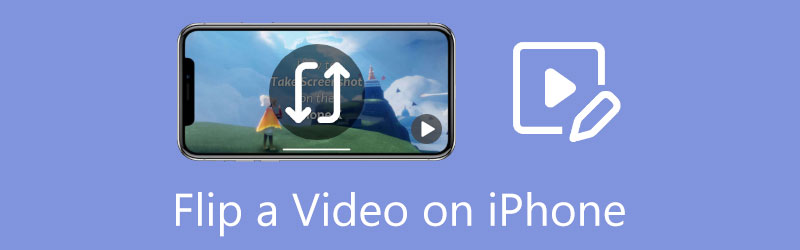
- LISTA DE GUÍAS
- Parte 1: Cómo voltear un video en iPhone
- Parte 2: La forma más fácil de voltear un video de iPhone con una computadora
- Parte 3: Preguntas frecuentes sobre cómo voltear un video en iPhone
Parte 1: Cómo voltear un video en iPhone
Forma 1: Cómo voltear un video en iPhone en fotos
En el pasado, sólo podías recortar un vídeo en el iPhone en la aplicación Fotos. Desde las últimas actualizaciones, Apple ha agregado más funciones de edición de video en la aplicación Fotos. En otras palabras, puedes voltear un vídeo horizontalmente en tu iPhone sin aplicaciones de terceros.
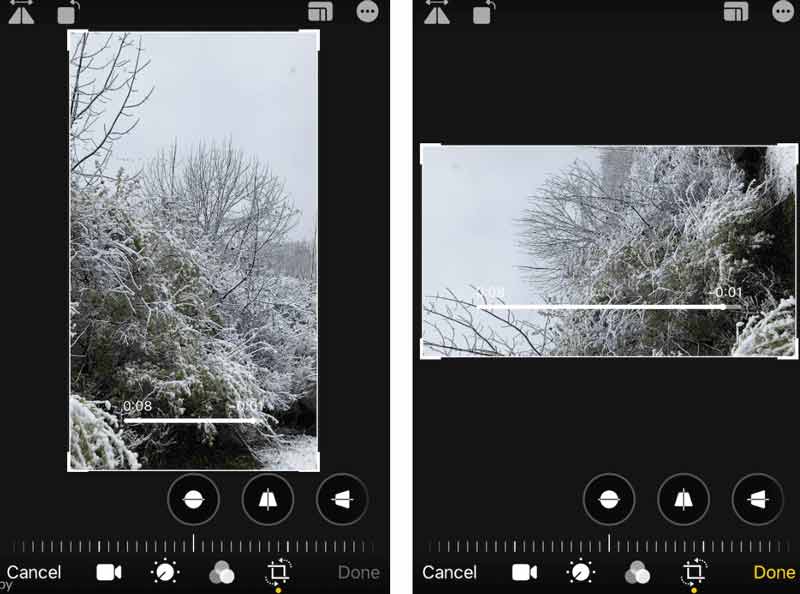
Ejecute su aplicación Fotos desde la pantalla de inicio, busque el video que desea voltear y ábralo.
Toque en el Editar para ingresar a la pantalla del editor de video y elija el Cultivo y rotación icono en la parte inferior.
Hay dos íconos en la esquina superior izquierda y el de la izquierda es Voltear. Tócalo y el vídeo se volteará horizontalmente.
presione el Hecho para confirmar los cambios y guardar el video volteado en el iPhone.
Forma 2: Cómo voltear un video en iPhone con Video Rotate + Flip
La aplicación Fotos incorporada solo puede voltear un video horizontalmente. Si tiene la intención de voltear un video verticalmente en el iPhone, necesitará un editor de video de terceros, como Video Rotate + Flip. Como su nombre lo indica, es una aplicación dedicada a rotar y voltear un video.
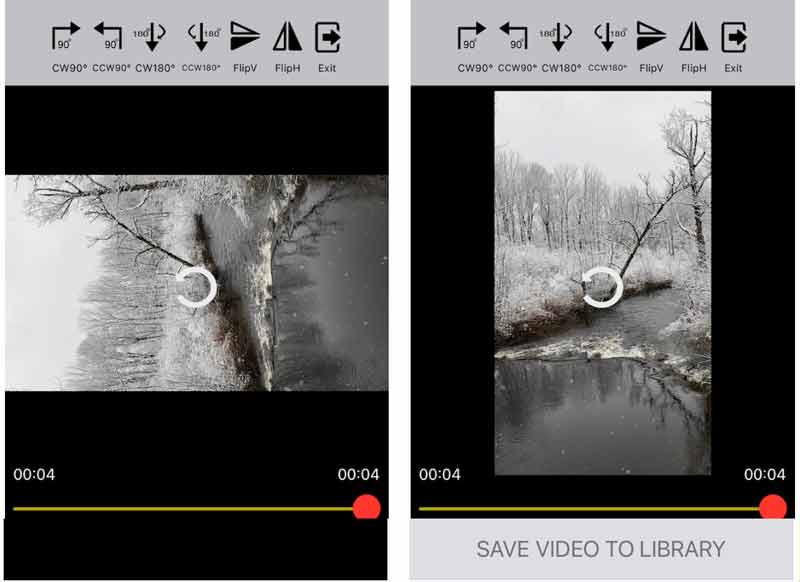
Abra la aplicación de edición de video. Puedes descargarlo desde la App Store de forma gratuita.
Toque en el flecha para abrir el Camera Roll y seleccione el vídeo de destino.
Luego verás las herramientas en la parte superior de la pantalla. Toque en el FlipV icono y la parte superior del vídeo cambiará a la parte inferior.
Finalmente, presione el GUARDAR VIDEO EN LA BIBLIOTECA para exportar el video invertido al iPhone.
Parte 2: La forma más fácil de voltear un video de iPhone con una computadora
Si tienes una computadora, es una buena idea voltear los videos de tu iPhone con una pantalla grande. Además, la edición de vídeo requiere mucho espacio y muchos recursos. El iPhone no es un buen lugar para retocar vídeos largos. Convertidor de vídeo ArkThinker definitivo es la mejor opción para voltear un video para personas promedio sin muchas habilidades técnicas.
- Voltee videos de iPhone en una computadora con un solo clic.
- Admite todos los formatos de video, incluidos MOV, MP4, etc.
- Mantenga la calidad del video y el audio mientras edita.
- Ofrezca una amplia gama de herramientas adicionales.
Cómo rotar un vídeo de iPhone en la PC
Importar Video
Descarga el video que deseas voltear a tu computadora. Inicie el mejor editor de video después de instalarlo en su PC. Existe otra versión para Mac. Dirígete al Caja de herramientas pestaña de la cinta superior y elija la opción Rotador de vídeo herramienta. Luego arrastre y suelte el vídeo del iPhone en la interfaz para abrirlo directamente.

Voltear vídeo de iPhone
Después de importar el video, ubique el Rotación sección. Haga clic en el Voltear horizontalmente o Voltear verticalmente para voltear el video del iPhone. Puedes ver el efecto en el Producción panel en tiempo real.

guardar vídeo
Por último, configure el nombre del archivo, el formato de salida y la ubicación de la carpeta en la parte inferior. Mientras haga clic en el Exportar , el video del iPhone volteado se guardará en su disco duro.

Parte 3: Preguntas frecuentes sobre cómo voltear un video en iPhone
¿Cómo voltear un vídeo con iMovie en iPhone?
Lo sentimos, no puedes voltear un video usando iMovie para iOS. iMovie para Mac incluye la posibilidad de voltear un vídeo, pero la aplicación de iOS no ofrece esa posibilidad.
¿Puedo voltear la cámara frontal de mi iPhone?
Puede reflejar la cámara frontal en un iPhone con iOS 14 y versiones posteriores.
¿Voltear un vídeo es lo mismo que reflejar un vídeo?
Duplicar un video significa voltearlo horizontalmente, pero voltear un video también puede significar voltearlo verticalmente.
Conclusión
Este tutorial analiza cómo voltear un video en iPhone con o sin una computadora. Para dispositivos móviles, la aplicación Fotos y los editores de video de terceros pueden hacer el trabajo rápidamente. ArkThinker Video Converter Ultimate es una poderosa herramienta para voltear un video de iPhone con una computadora. Si encuentra otros problemas, no dude en contactarnos dejando su mensaje debajo de esta publicación.
¿Qué opinas de esta publicación? Haga clic para calificar esta publicación.
Excelente
Clasificación: 4.4 / 5 (basado en 149 votos)
Encuentre más soluciones
Cómo rotar un vídeo en iPhone, Android, Mac/PC y en línea Invertir vídeo Invertir un vídeo en iPhone, Android y computadora Cómo acelerar el vídeo en iPhone, Android, en línea y Mac/PC Cómo hacer un GIF con los 5 mejores convertidores de foto/vídeo a GIF Cómo hacer un vídeo musical con 3 aplicaciones para crear vídeos musicales Cómo editar un vídeo en cámara lenta y reducir la velocidad de un vídeoArtículos relativos
- Editar video
- Las 3 formas más sencillas de rotar un vídeo en iPhone sin pérdida de calidad
- Cambio de relación de aspecto de iMovie: cómo recortar un vídeo en iMovie
- Revisión de Kapwing Resizer y la mejor alternativa de Kapwing Resizer
- Cambio de tamaño de Ezgif: recorte de video de Ezgif y la mejor alternativa de Ezgif
- Tutorial completo para reflejar una cámara frontal en iPhone/Android
- Tutorial completo para voltear un video en iPhone para principiantes
- Las 8 mejores aplicaciones de acortamiento de videos para computadoras y dispositivos móviles
- Los 6 mejores cortadores de vídeo en línea que le ayudarán a eliminar fotogramas no deseados
- Procedimiento de trabajo 100% para recortar un video usando VLC Media Player
- Los 10 mejores cortadores de MP4 para dispositivos Windows, Mac, iPhone y Android



